Монитор сердечного ритма с использованием Интернета вещей
Компоненты и расходные материалы
 |
| × | 1 | |||
 |
| × | 1 | |||
 |
| × | 1 | |||
 |
| × | 1 |
Приложения и онлайн-сервисы
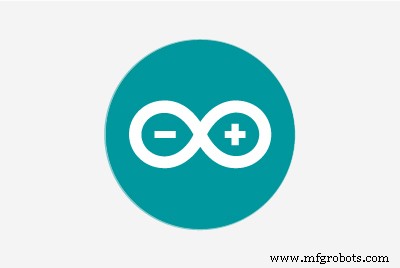 |
| |||
| ||||
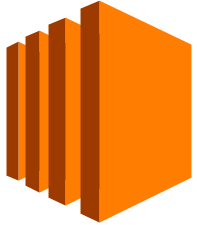 |
|
Об этом проекте
В этом проекте мы собираемся создать систему обнаружения и мониторинга сердечного ритма . с помощью Arduino, который определит сердцебиение с помощью датчика пульса и покажет показания в BPM (ударов в минуту). Несколько дней назад нам стало скучно, мы узнали о node.js и подумали о том, чтобы реализовать что-то из этого ........... И, наконец, это привело к разработке этого прототипа, который фактически отображает частоту сердечных сокращений в ударах. в минуту с использованием ИК-датчика пульса ..........
"Для этого проект, который вы можете использовать на своем ПК, Mac или Raspberry Pi ».
шаги для делаю это равно приведено ниже.
1) Подготовка Arduino
Загрузите данный эскиз в Arduino и убедитесь, что вы получаете данные в Serial Monitor:
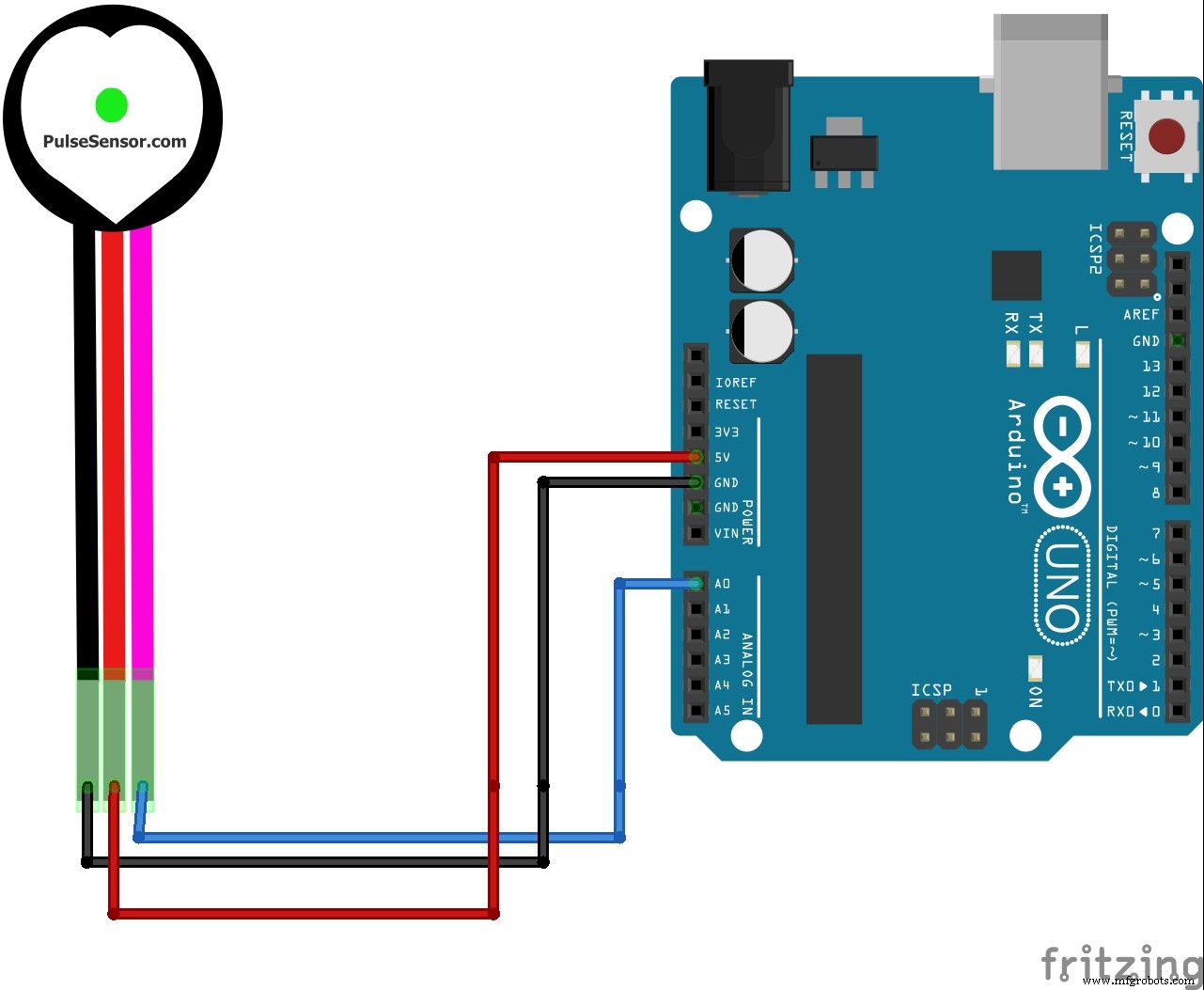
2) Установите Node.JS
Установите node.js на свой pc / mac / linux pc / raspberry pi:
- Установите в Windows, установив пакет с https://nodejs.org/
- В случае mac / linux / raspberry pi откройте терминал и введите
Для Mac:
brew install nodejs Для linux / raspberry pi:
sudo apt-get install nodejs
3) Установите пакеты, необходимые для Node.JS
Выполните следующие команды на своем терминале, чтобы установить пакеты
npm install -g socket.io npm install -g serialportnpm install -g johnny-fivenpm install -g express
4) Запуск скриптов
- После установки пакетов подключите плату Arduino к ПК / Raspberry pi и убедитесь, что данные поступают на последовательный монитор Arduino ide ....
- после проверки ... Теперь пора запускать наши скрипты ... запускать их в указанном ниже порядке ...
узел - как только вы увидите "Общение включено!" в вашем терминале.
- затем откройте page.html в браузере, и вы можете увидеть значения, отображаемые там ....
- Это запустит вашу программу только на локальном хосте компьютера.
Чтобы просматривать их в Интернете, вам понадобятся ВЕБ-СЕРВИСЫ AMAZON . настроен.
5) Настройка веб-сервисов Amazon (AWS)
- Сначала создайте учетную запись или войдите в свою учетную запись AWS.
- перейти к модулю EC2 там
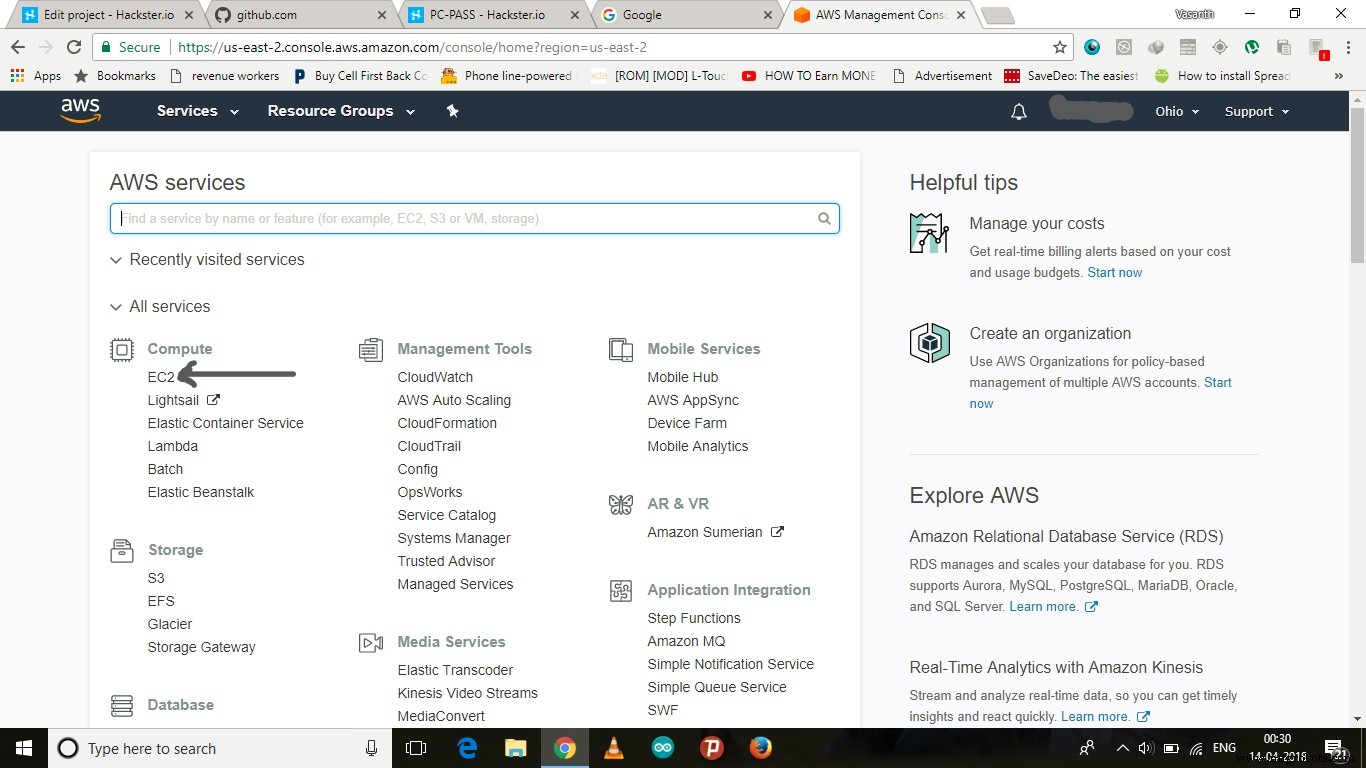
- Нажмите там кнопку запуска экземпляра.
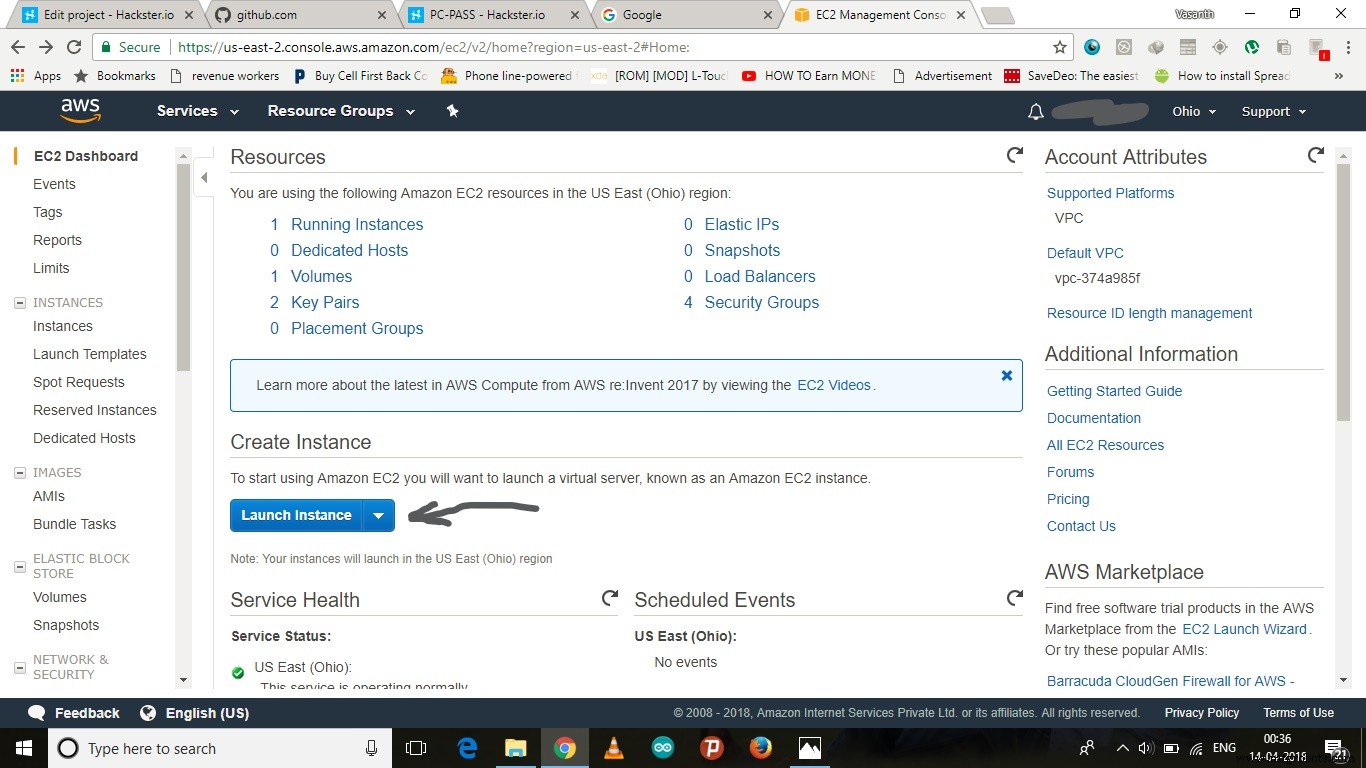
- выберите оттуда любую ОС.
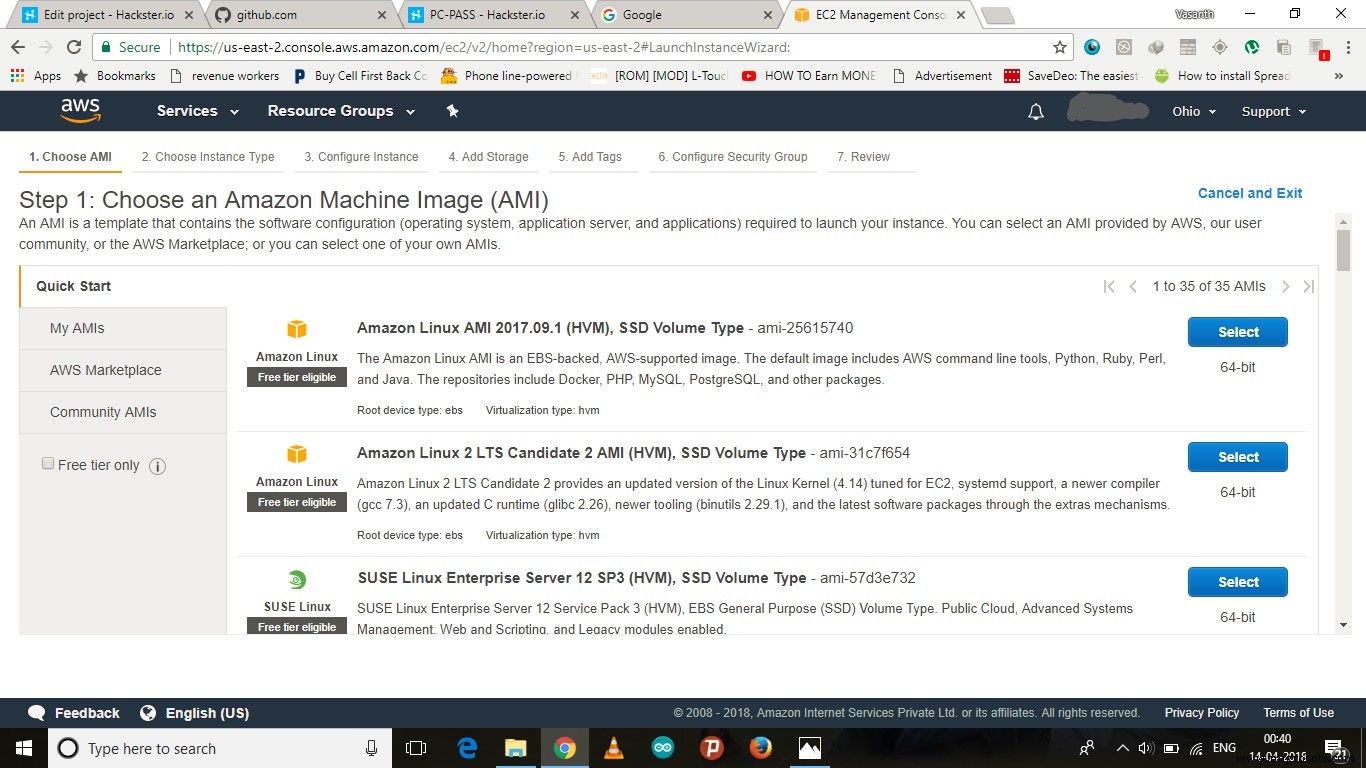
- Нажмите кнопку просмотра и запуска.
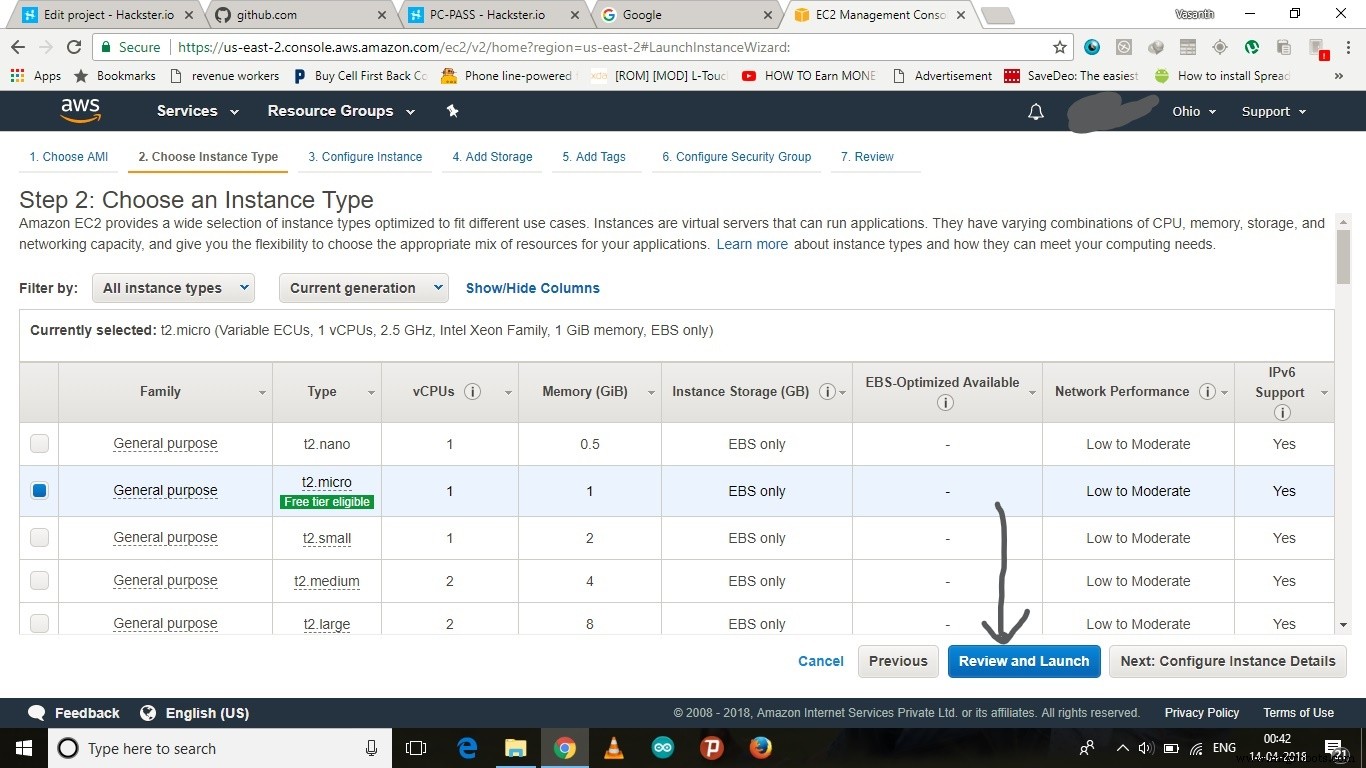
- На следующей странице нажмите "Запуск", создайте новый ключ пары и загрузите его.
- это файл, используемый для доступа к модулю AWS в будущих целях.
- После создания нажмите кнопку "Запустить экземпляр".
- И выберите сервисы, показанные ниже, и нажмите "Подключиться".
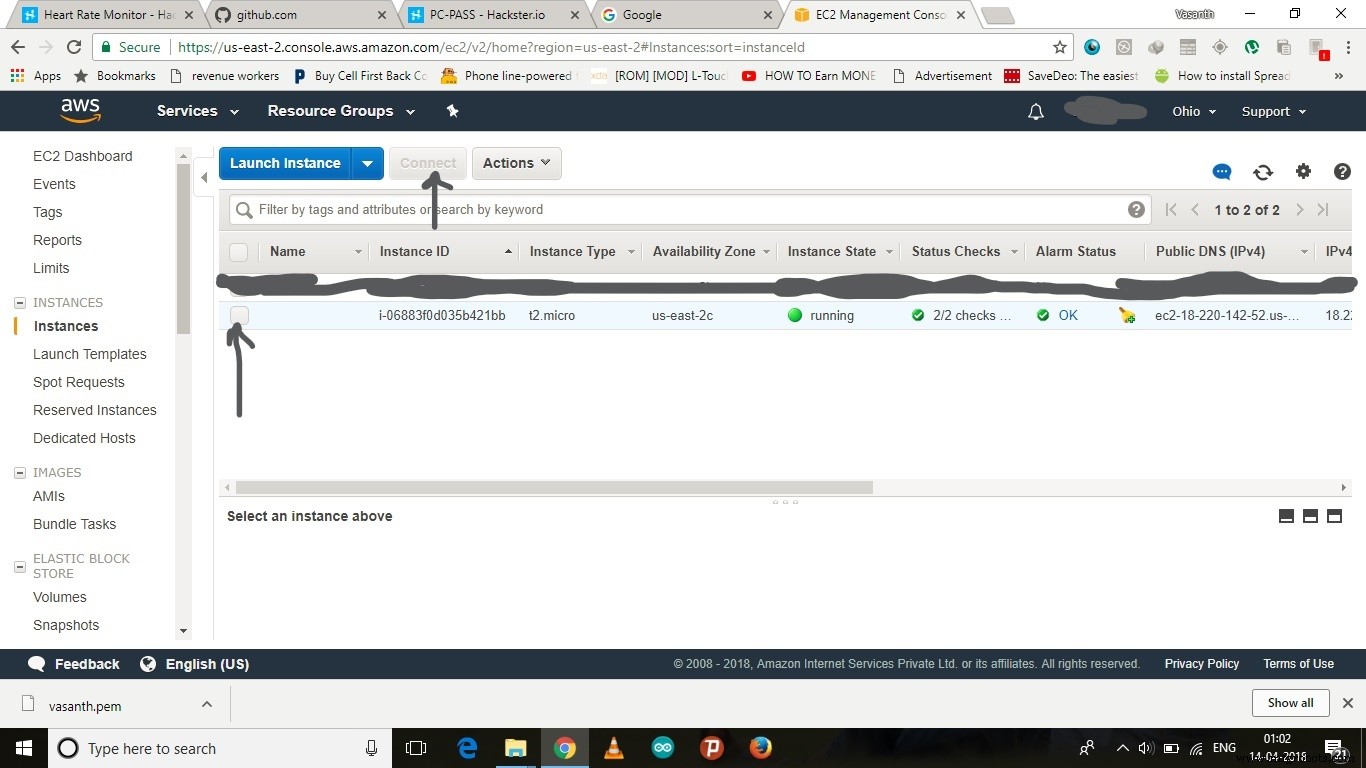
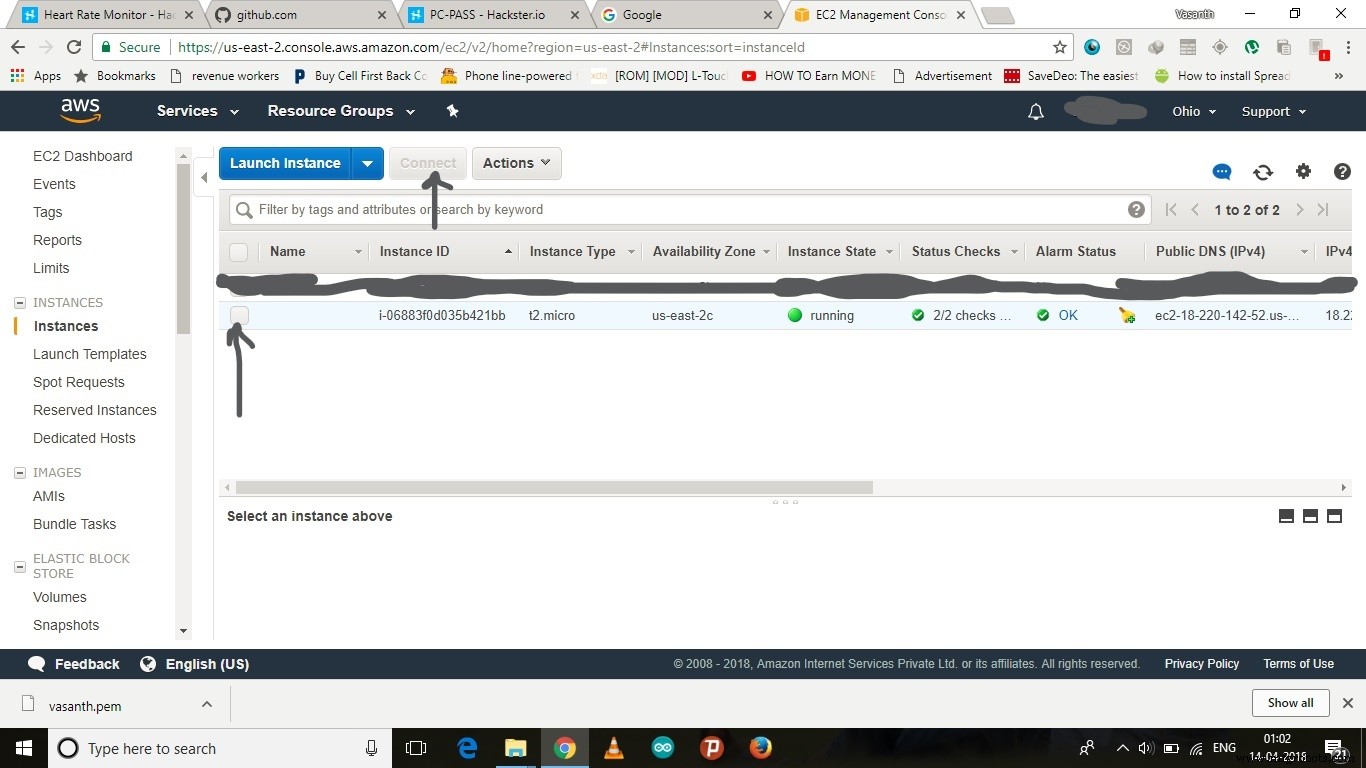
- Там будет отображаться URL-адрес вместе со ссылкой ssh.
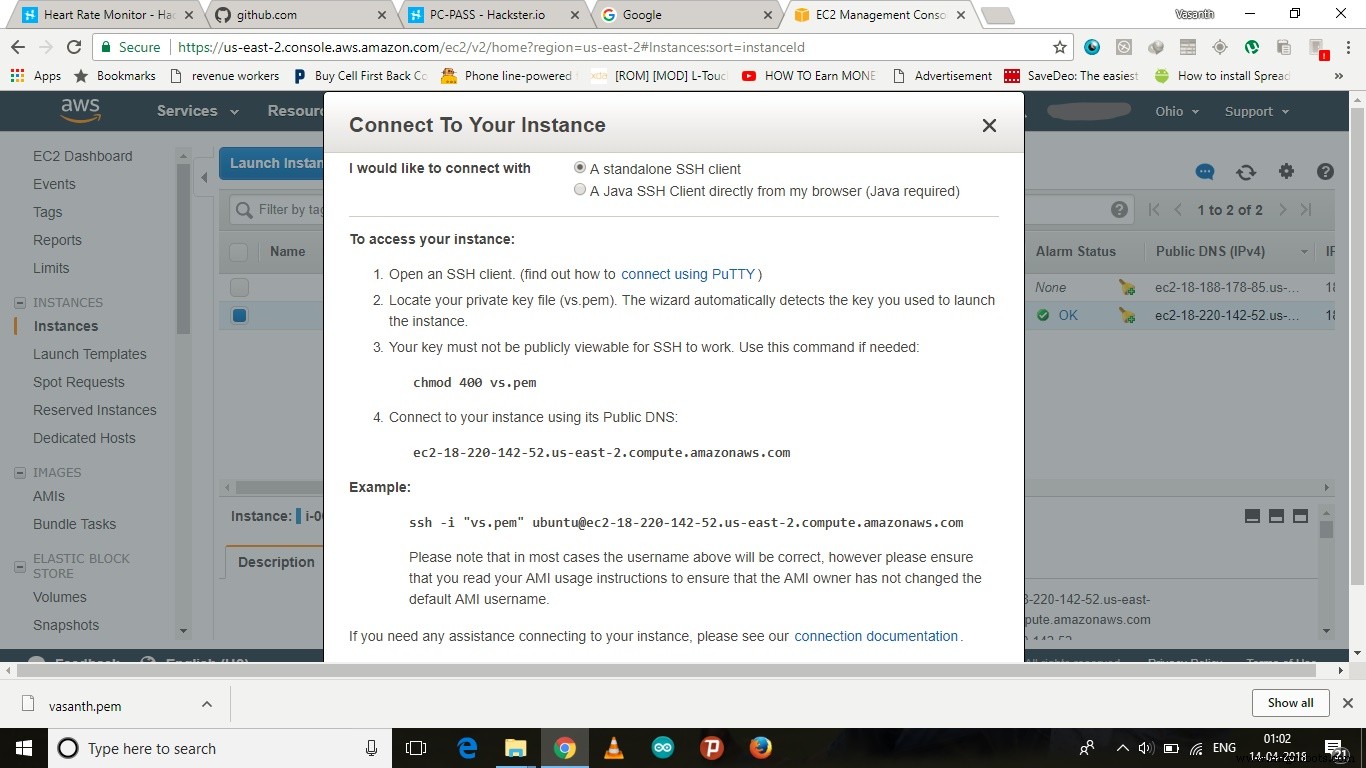
- Теперь перейдите в папку, в которую вы загрузили ключ безопасности, запустите терминал в этой папке, скопируйте и вставьте ссылку ssh в терминал и запустите ее.
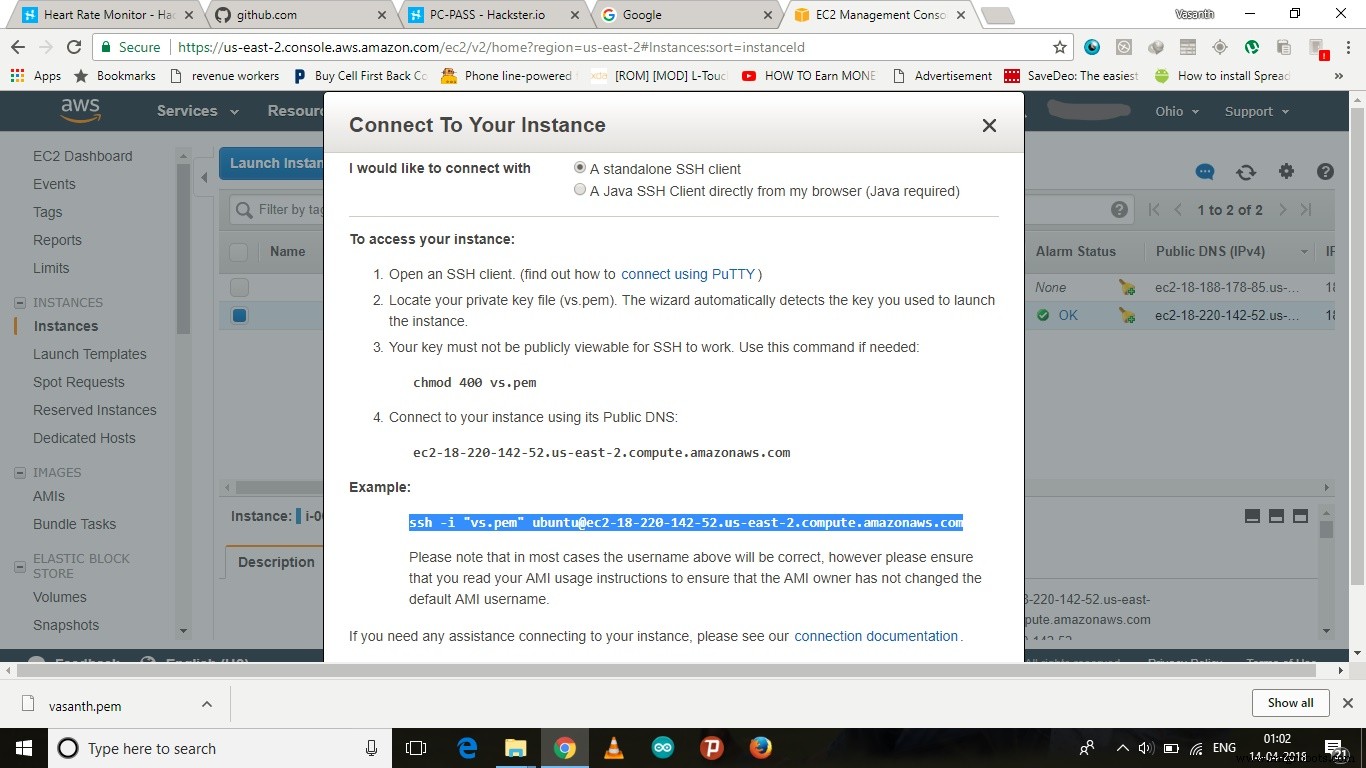
- теперь повторите шаги 2, 3 и 4 . вот теперь, когда все закончилось, закройте терминал
- Теперь выберите службы, которые вы выбрали ранее, как показано ниже, и нажмите "Подключиться".
- Теперь используйте предоставленный им URL и просмотрите ВЫВОД через Интернет.
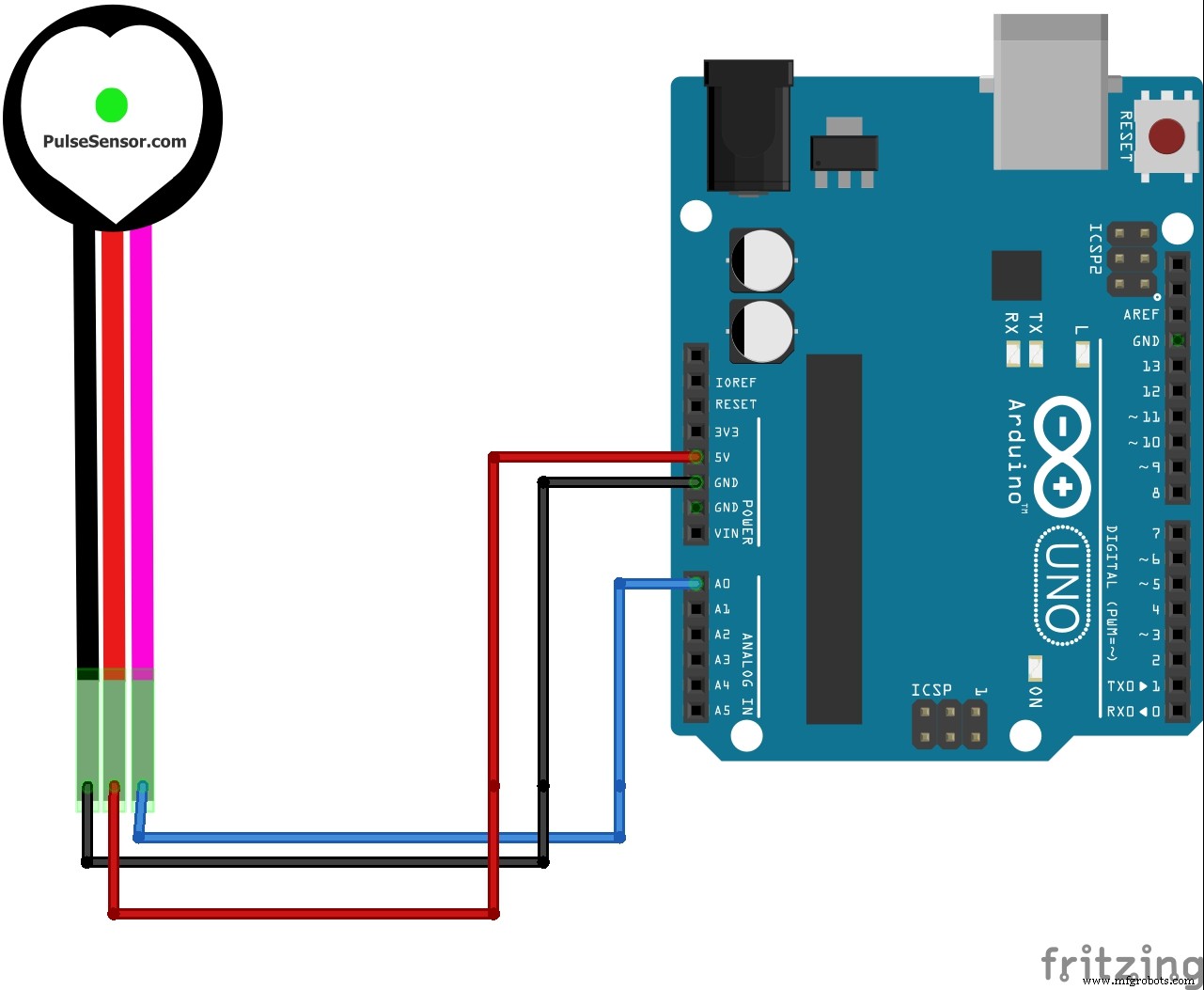
Видео
Конец!
Код
- IR_Pulsr.ino
- run.js
- page.html
IR_Pulsr.ino Arduino
Это код, который необходимо загрузить в arduino int UpperThreshold =518; int LowerThreshold =490; int чтение =0; float BPM =0,0; bool IgnoreReading =false; bool FirstPulseDetected =false; беззнаковый длинный FirstPulseTime =0; беззнаковый длинный SecondPulseTime =0; беззнаковый длинный PulseInterval =0; void setup () {Serial.begin (9600); } void loop () {чтение =analogRead (0); если (чтение> UpperThreshold &&IgnoreReading ==false) {if (FirstPulseDetected ==false) {FirstPulseTime =millis (); FirstPulseDetected =true; } еще {SecondPulseTime =millis (); PulseInterval =SecondPulseTime - FirstPulseTime; FirstPulseTime =SecondPulseTime; } IgnoreReading =true; } если (чтение run.js JavaScript
он содержит код для установления соединения между последовательными данными и сервером ........ var SerialPort =require ('serialport') var Readline =SerialPort.parsers.Readlinevar express =require ('express'); var socket =require ('socket.io'); var app =express (); var server =app.listen (3005); app.use (express.static ('public')); var io =socket (server ); io.on ('соединение', функция (сокет) {console.log (socket.id);}); var serialPort =new SerialPort ('/ dev / tty.usbmodem1421', {baudRate:9600}) var parser =new Readline () serialPort.pipe (parser) parser.on ('data', function (data) {//console.log('data got:'+ data) io.sockets.emit (' map ', data);}) serialPort.on ('open', function () {console.log ('Связь установлена!')}) page.html HTML
Это веб-страница, на которой будет отображаться количество ударов сердца в минуту.
Схема
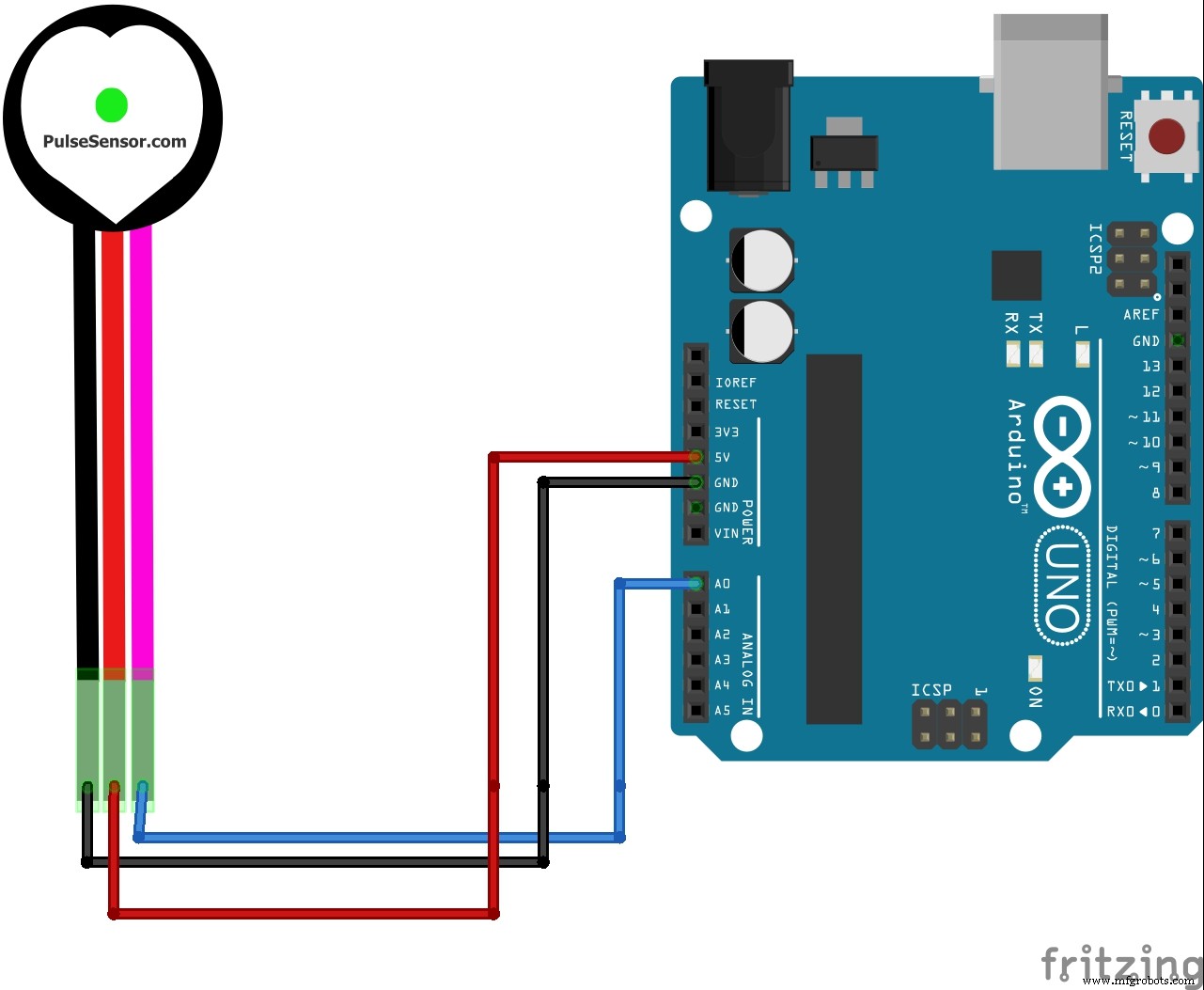
Производственный процесс
- Windows 10 IoT Core - считывание пульса
- Удаленный монитор сердечного ритма
- Интернет вещей в сельском хозяйстве:использование подключенных датчиков для мониторинга пчел
- Создание монитора Ambilight с помощью Arduino
- Монитор сердечного ритма с использованием Интернета вещей
- Использование Интернета вещей для удаленного управления манипулятором
- Инфракрасный датчик сердцебиения своими руками с использованием Arduino
- IOT - Smart Jar с использованием ESP8266, Arduino и ультразвукового датчика
- Полный контроль над вашим телевизором с помощью Alexa и Arduino IoT Cloud
- Датчики, встроенные в одежду, монитор сердечного ритма



